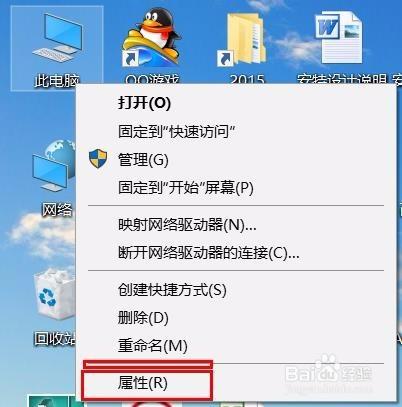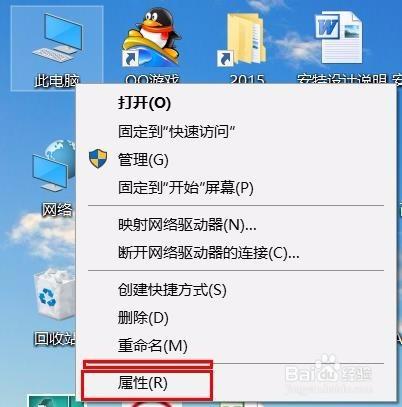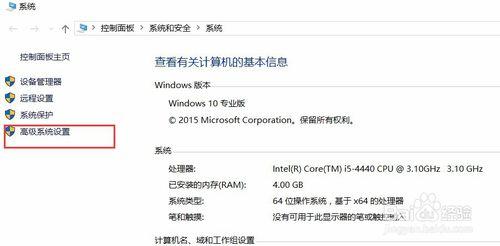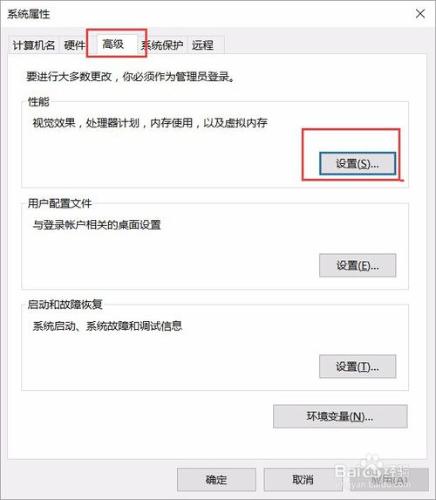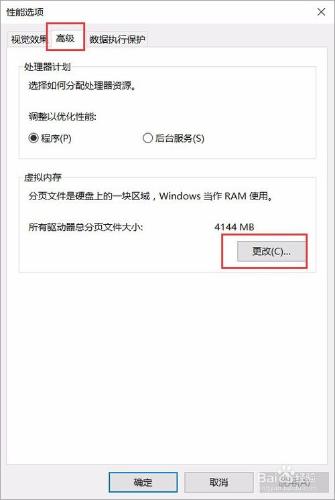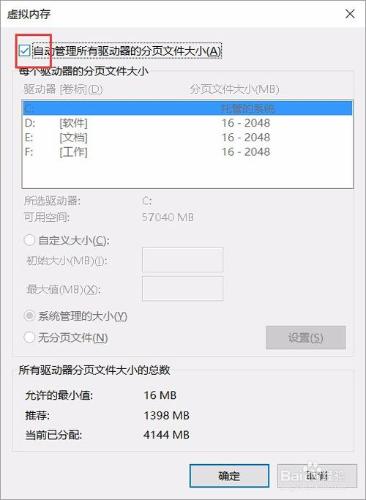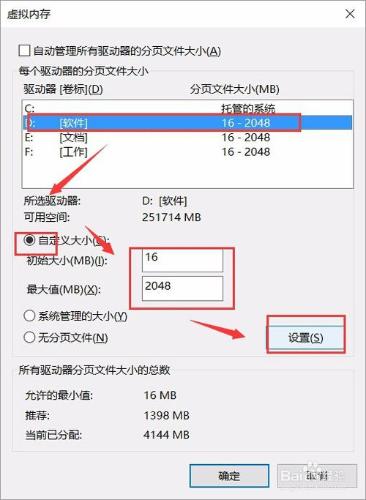升級win10後記憶體的佔用量會提高,有時候開啟打的軟體,就會出現奔潰的情況,那是記憶體不夠的原因,要怎麼快速的提高記憶體呢,就是增加虛擬記憶體。一起來設定一下
工具/原料
電腦
win10
方法/步驟
找到桌面的此電腦,右擊,選擇屬性
在屬性中選擇,高階系統設定
選擇對話方塊中的高階--效能中的設定
選擇效能對話方塊中的高階,會看到虛擬記憶體,選擇更改
把第一個勾去掉,才可以設定下一步
選擇非系統盤,點選自定義大小,設定好大小,如果你的記憶體小於4G,那麼建議將虛擬記憶體設定為1.5倍或者2倍於你的實體記憶體,以此類推。通過這樣的設定,一般就不會產出虛擬記憶體太低的問題了。
設定好後點擊確定。他會提示重啟計算機才生效,您可以選擇馬上重啟,也可以稍後重啟。
重啟後再到這裡檢視,虛擬記憶體就生效了。